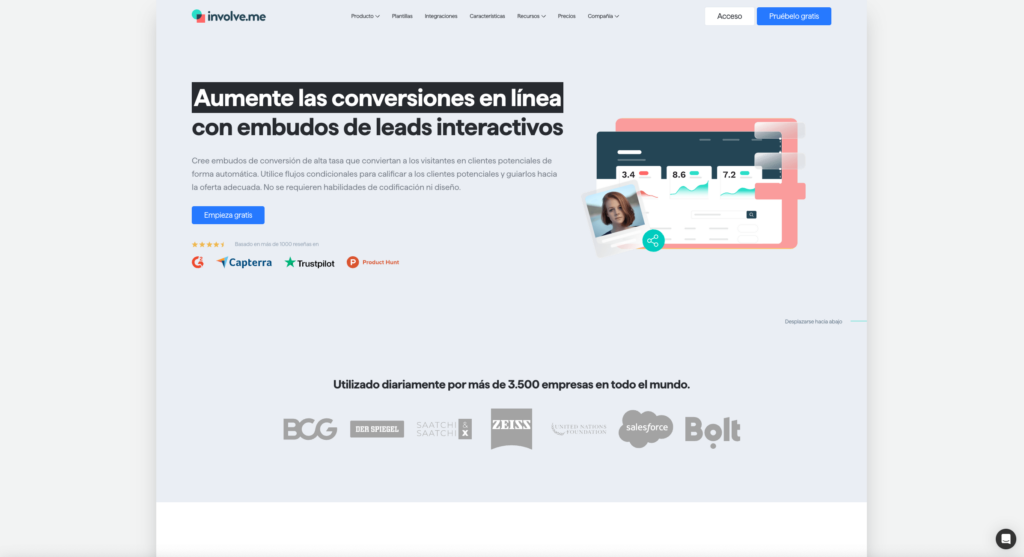Introducción: Creación de Formularios Web
¿Necesitas crear formularios online profesionales para tu negocio? En este tutorial completo, aprenderás paso a paso cómo diseñar formularios web inteligentes usando Involve.me, una herramienta que revoluciona la creación de encuestas y formularios interactivos.
Ya sea que necesites formularios para feedback de clientes, encuestas de empleados o captación de leads, este tutorial te mostrará cómo crear formularios profesionales sin necesidad de conocimientos técnicos.
¿Por Qué Crear Formularios Web con Involve.me?
- Diseño de formularios profesionales sin código.
- Formularios online con lógica condicional.
- Plantillas gratuitas personalizables.
- Integración con herramientas populares.
- Análisis de respuestas en tiempo real.

El 74% de las empresas confía en formularios web como su principal herramienta para generar clientes potenciales.
WPBeginner
Paso 1: Crear tu Cuenta Gratuita en Involve.me para Formularios Web
¿Listo para crear tus primeros formularios online? Comencemos con estos sencillos pasos:
- Visita la página oficial de Involve.me.
- Haz clic en «Pruébelo gratis».
- Verifica tu correo electrónico.
- Una vez registrado, ve a tus proyectos.
💡 Pro Tip: Considera usar un creador de formularios para facilitar la recopilación de datos. Aprovecha sus planes gratuitos y explorar todas sus funciones antes de decidir si necesitas características premium.

Paso 2: Diseña tu Primer Formulario Web
Ahora viene la parte emocionante – crear tu primer formulario online:
1. En tu dashboard, localiza el botón «Nuevo proyecto».
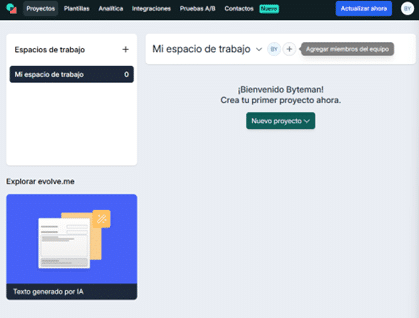
2. Selecciona «Crear con IA ✨» para un inicio rápido.
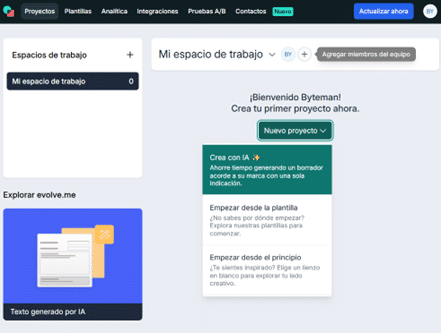
📌 Nota: Si tienes un proyecto propio, ingresa un dominio personalizado. Si no, sigue este ejemplo: Crea un formulario de retroalimentación para los estudiantes del #RetoIA10Días.
Paso 3: Describe tu Formulario Web Inteligente
Ahora viene la parte más emocionante: ¡vamos a poner la IA a trabajar para crear tu formulario web!
1. Ingresa una descripción detallada de tu formulario en el campo principal. Sé específico sobre lo que necesitas.
Por ejemplo:
Crea un formulario de retroalimentación para los estudiantes que actualmente están inscritos en el desafío #RetoIA10Días. Una pregunta obligatoria debería preguntar si los estudiantes están disfrutando del curso, puntuado con una calificación de 1 a 5 estrellas. Otros temas deberían incluir comentarios sobre sus lecciones favoritas, sus ideas para mejorar el desafío y los temas sobre los que tienen preguntas.
💡 Pro Tip: Entre más detalles proporciones en tu descripción, mejores resultados obtendrás. Piensa en incluir:
- El propósito principal de tu formulario.
- Los tipos de preguntas que necesitas.
- Cualquier lógica especial que quieras implementar.
2. Haz clic en el botón «Generar» ⚡ y deja que la IA haga su magia.
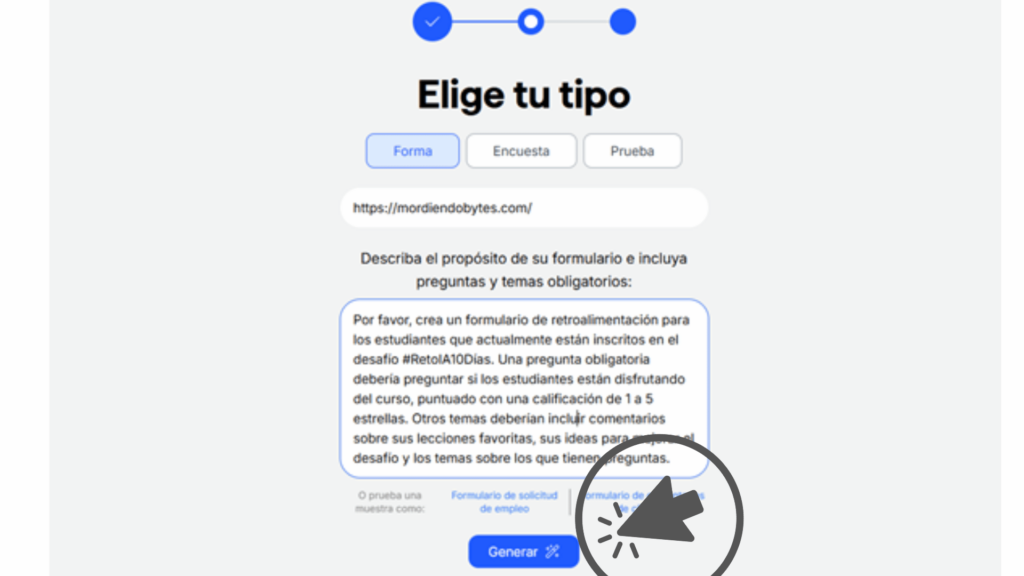
Paso 4: Personaliza el Diseño de tu Formulario Web
¡Tu formulario base está listo! Ahora vamos a darle ese toque profesional que necesita:
1. Explora los estilos disponibles en el menú lateral: encontrarás diseños modernos y profesionales que puedes usar como base.
2. Ajusta el número de preguntas por página según tus necesidades. Recuerda: menos es más cuando se trata de mantener engagement.
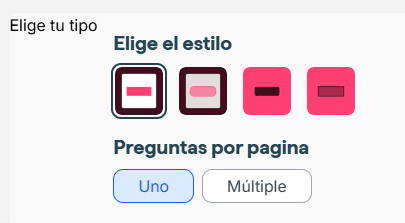
3. Una vez que encuentres el estilo perfecto, haz clic en «Usar gratis» para aplicarlo.
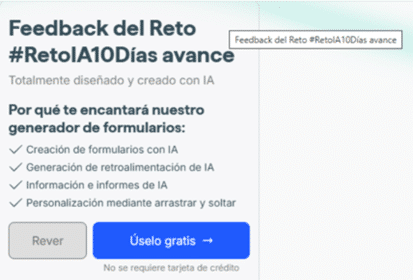
📌 Nota: Tu formulario aparecerá en el editor principal. Podrás ver todas las páginas adicionales en el menú inferior de tu creador de formularios.
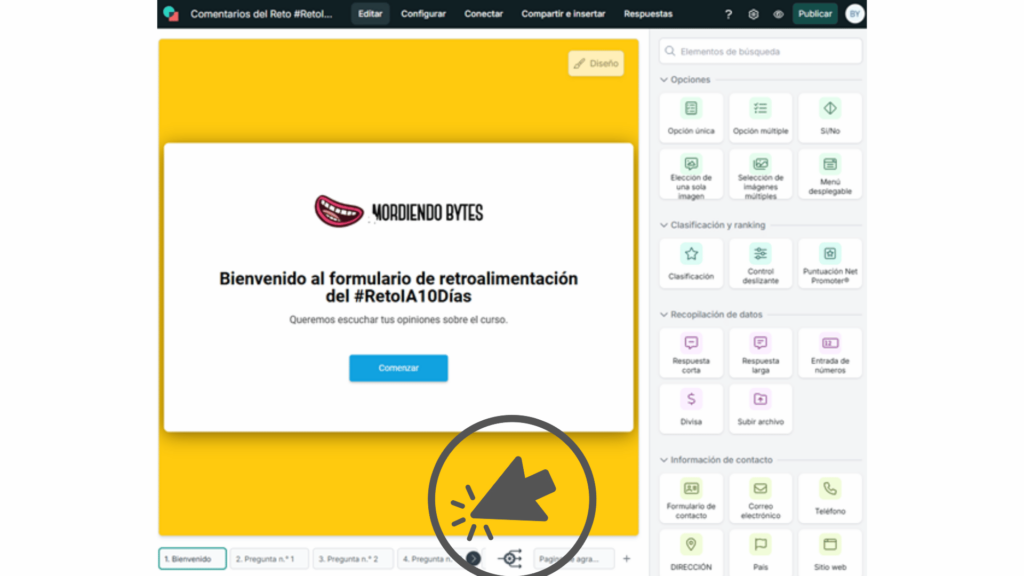
Paso 5: Edita y Mejora tu Formulario Web
Es hora de afinar los detalles para crear una experiencia perfecta:
1. Organiza tus preguntas de manera intuitiva:
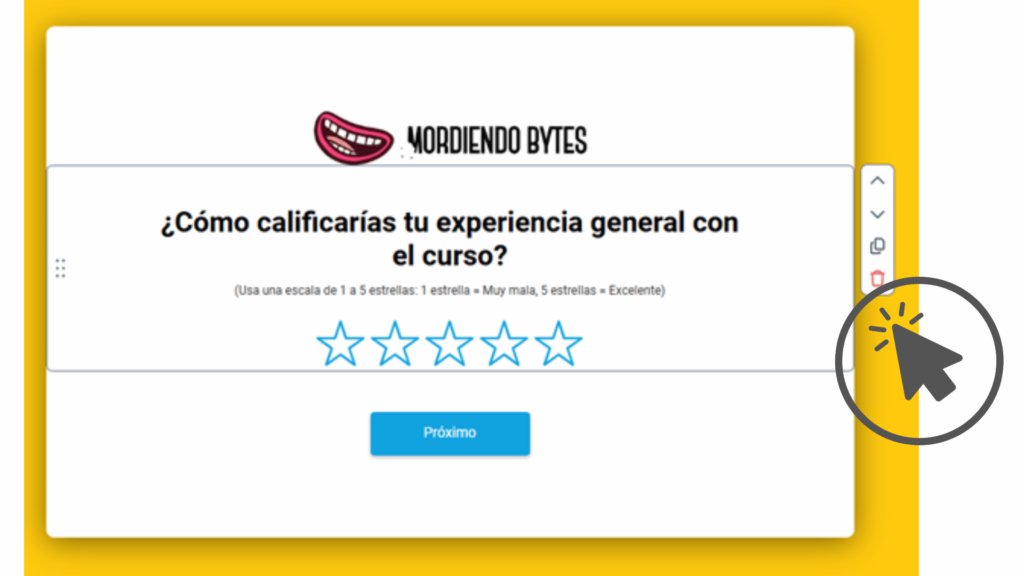
- Elimina elementos innecesarios con el ícono 🗑️.
- Arrastra y suelta para reordenar.
- Añade nuevos elementos desde el menú derecho
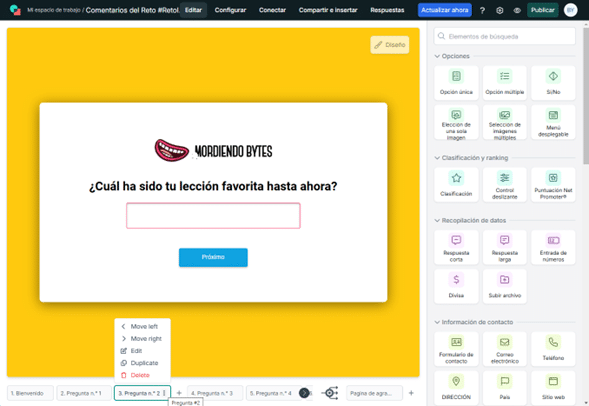
- Opción única para respuestas excluyentes.
- Múltiple opción para selección variada en campos de formulario.
- Menús desplegables para listas largas en formularios en línea.
- ¡Y mucho más!
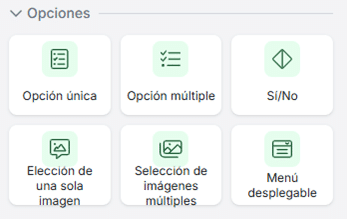
- También puedes incluir varios elementos, como los que se presentan a continuación:
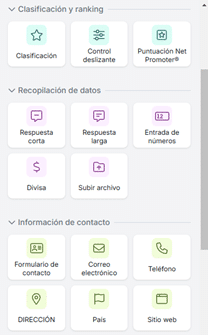
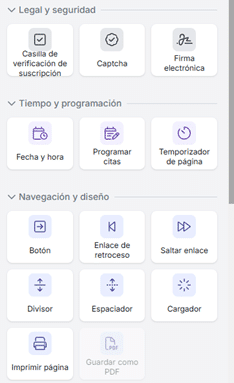
- Personaliza el texto de las preguntas y opciones desde el menú derecho:
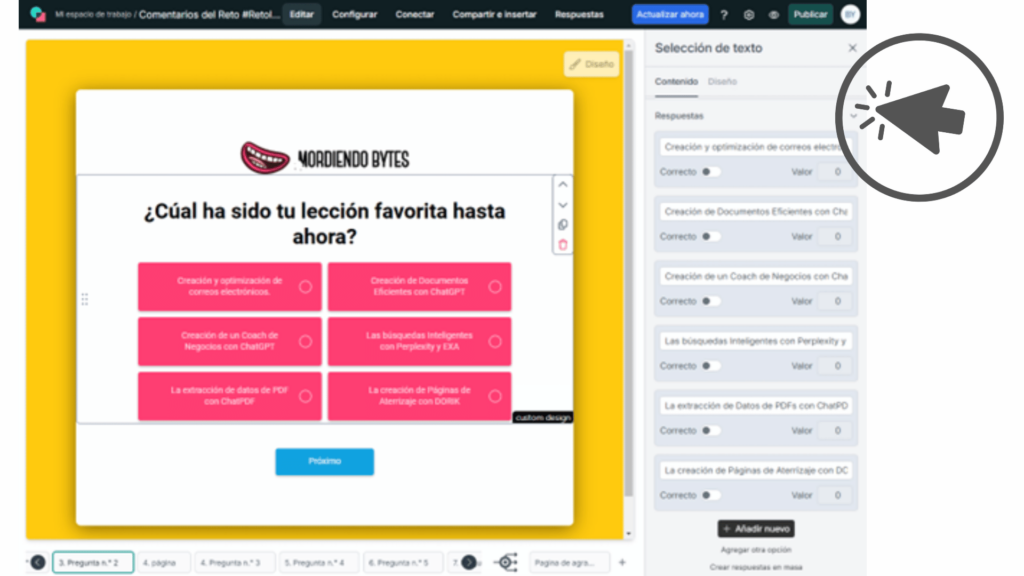

Paso 6: Añade Inteligencia a tu Formulario Web
Configura la Lógica Condicional:
¡Aquí es donde tu formulario se vuelve verdaderamente inteligente!
1. Añade una pregunta condicional para mejorar la experiencia del usuario. Por ejemplo: «¿Has realizado las lecciones del #RetoIA10Días?» con respuestas Sí/No.
Puedes considerar esto como un elemento importante para tu formulario que asegura que solo recojas datos de los usuarios que realmente necesitas.
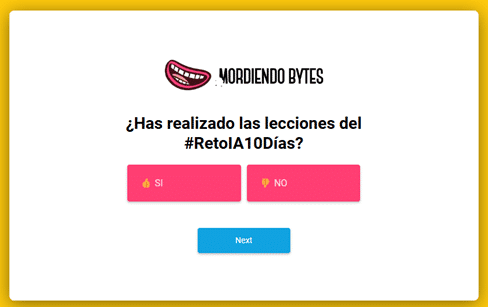
2. Dirige a los usuarios que respondan «Sí» a la siguiente página del formulario.
3. Los que respondan «No» serán redirigidos a una página explicando que este formulario es solo para estudiantes del curso. Si estás creando un formulario para tu propio proyecto, utiliza un concepto similar a este para pre-calificar a tus usuarios y aprender sobre la lógica condicional.
Por ejemplo, podrías añadir preguntas como «¿Eres un cliente actual?», «¿Usas Android o iPhone?», «¿Has corrido más de 1.000 millas este año?»
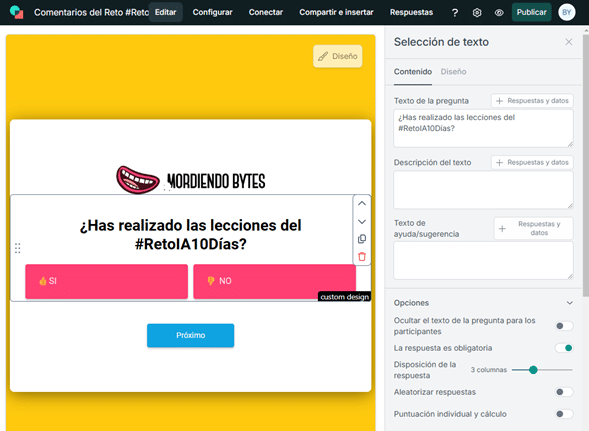
Configura los Saltos Lógicos:
1. Ve al menú de «Comportamiento al hacer clic» y selecciona «Salto Lógico» o «Logic Jump».
📌 Nota: Aparecerá un mensaje emergente explicando que los "Saltos lógicos" son una característica premium, y estarás limitado a recolectar 10 envíos si usas esta función en el plan gratuito. Esto está bien ya que solo estás experimentando, así que haz clic en "Continuar editando" en el mensaje emergente.
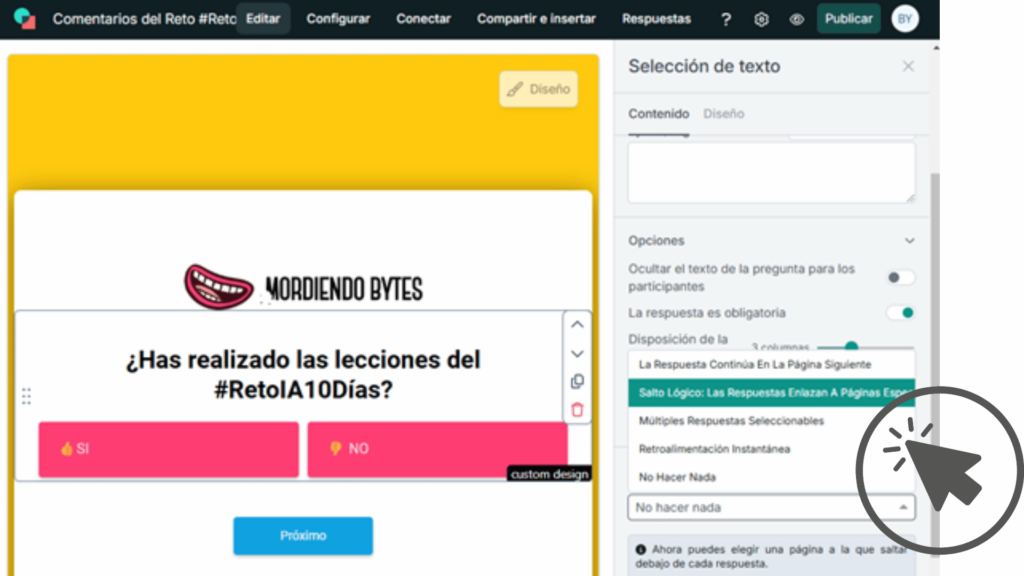
2. Usando las opciones del menú desplegable debajo de las respuestas «Sí» y «No», asigna las respuestas «Sí» y «No» a las páginas correspondientes. Haz clic en «Guardar».
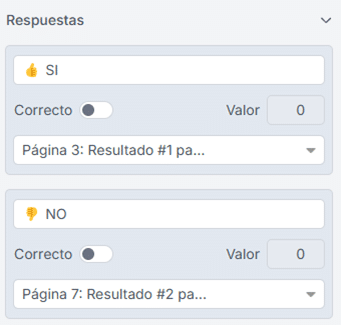
Esta es la página que se mostrará a los usuarios que respondieron «SI»:
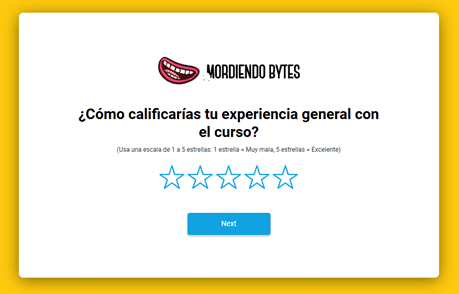
Esta es la página que se mostrará a los usuarios de los que NO deseas recopilar datos (en este ejemplo, aquellos que respondieron «No» a la primera pregunta).
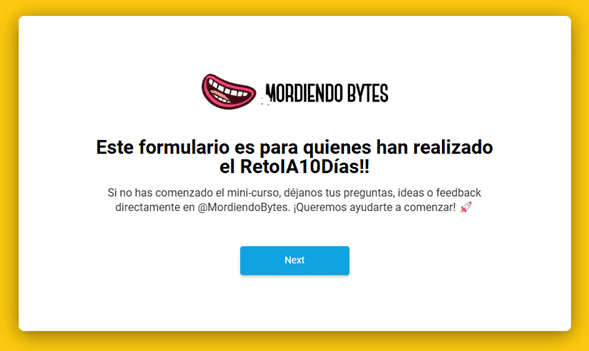
Paso 7: Revisa, Prueba y Optimiza tu Formulario Web
1. Explora y personaliza las preguntas y asegúrate de que todo esté como lo deseas.
2. ¿Encontraste una página que no necesitas? Puedes eliminarla haciendo clic en la «X». Haz clic en «Eliminar» en el mensaje emergente que aparece para confirmar la eliminación de una página.
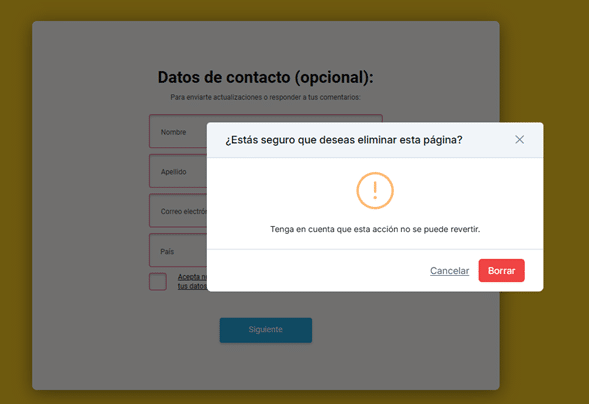
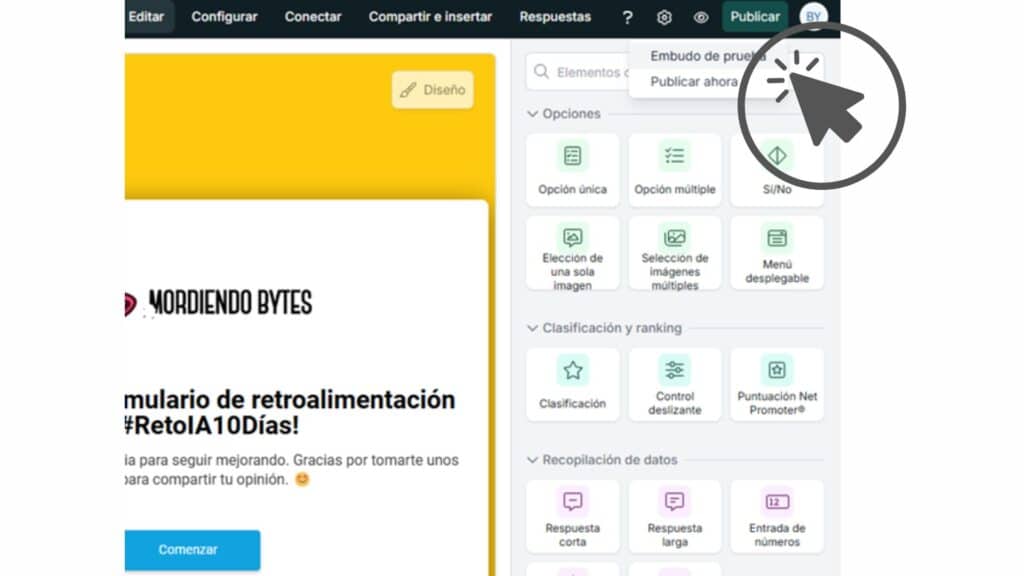
4. Se abrirá una vista previa en borrador de tu formulario en una nueva pestaña. ¡Prueba todo! Si algo no funciona como esperabas, vuelve al editor para ajustar.
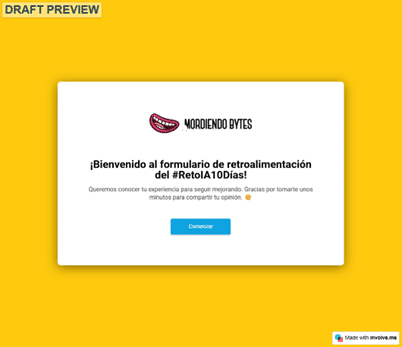
Paso 8: Opcional - Comparte tu Creación de Formularios Web
- Haz clic en «Publicar ahora».
- Revisa la configuración final.
- ¡Comparte el enlace con tu audiencia! 🎉
Preguntas Frecuentes (FAQs)
¿Cuántas Respuestas puedo Recolectar con mi Formulario?
Los límites de respuestas varían según el plan:
- Plan Gratuito: 100 submissions por mes.
- Plan Basic ($29/mes): 1.000 submissions mensuales.
- Plan Pro ($59/mes): 5,000 submissions mensuales.
- Plan Business ($129/mes): 15,000 submissions mensuales.
- Plan Scale ($199/mes): 30,000 submissions mensuales.
¿Necesito Saber Programar para Crear Formularios Inteligentes?
¡No! Involve.me ofrece un editor drag & drop sin código que te permite:
- Crear formularios arrastrando y soltando elementos.
- Personalizar completamente el diseño.
- Crear flujos multipágina
- Guardar automáticamente tus cambios.
- Todo sin necesidad de conocimientos técnicos o desarrollador.
¿Puedo Personalizar el Diseño para que Coincida con mi Marca?
Sí, el editor incluye opciones completas de personalización:
- Estilos de diseño general para todo el formulario.
- Selección de fuentes de Google o fuentes personalizadas.
- Personalización de colores y estilos.
- Fondos personalizados por página.
- Configuraciones específicas para móvil.
- Diseños transparentes o sólidos.
¿Qué Tipos de Preguntas puedo Incluir en mi Formulario?
Involve.me ofrece una amplia variedad de elementos interactivos:
- Preguntas de opción múltiple.
- Selección de imágenes.
- Menús desplegables.
- Selectores de fecha y hora.
- Sistemas de calificación.
- Controles deslizantes.
- Campos de contacto.
- Carga de archivos.
- Casillas de verificación.
- Y muchos más.
¿Cómo Funciona la Lógica Condicional en los Formularios?
Los saltos lógicos te permiten:
- Crear rutas personalizadas basadas en respuestas.
- Omitir preguntas irrelevantes automáticamente.
- Mostrar diferentes páginas de resultados.
- Personalizar la experiencia para cada usuario.
- Configurar redireccionamientos personalizados.
¿Qué Opciones de Análisis y Reportes Ofrece?
La plataforma incluye análisis impulsado por IA:
- KPIs generales (visitas, envíos, tasas de completitud).
- Resumen de respuestas con gráficos.
- Datos personales organizados.
- Respuestas detalladas y parciales.
- Seguimiento de envíos en tiempo real.
- Exportación en CSV y XLS.
- Integración con herramientas de análisis avanzado.
¿Con Qué Herramientas se puede Integrar?
Involve.me se conecta con más de 40 aplicaciones, incluyendo:
- CRMs (HubSpot, Salesforce).
- Herramientas de email marketing.
- Google Analytics.
- Google Sheets.
- PayPal y Stripe.
- Zapier.
- Webhooks personalizados.
¿Qué Opciones de Seguridad Ofrece la Plataforma?
La plataforma incluye características de seguridad como:
- Verificación OTP por email.
- Campos ocultos para datos sensibles.
- Guardado automático de información.
- Gestión de permisos de equipo.
- Espacios de trabajo organizados.
¿Puedo Trabajar en Equipo con los Formularios?
Sí, la plataforma ofrece herramientas de organización:
- Espacios de trabajo múltiples.
- Gestión de miembros del equipo.
- Asignación de permisos de edición/visualización.
- Múltiples organizaciones.
- Colaboración en tiempo real.
¿Cómo puedo Publicar mis Formularios?
Tienes varias opciones de publicación:
- Incrustados en tu sitio web.
- Como ventanas emergentes.
- Con eventos de activación personalizados.
- Compartir mediante enlace directo.
- Optimizados para todos los dispositivos.

Conclusión: Creación de Formularios Web
¡Felicitaciones! Has dado un paso gigante en la automatización de la recolección de datos. Con Involve.me y el poder de la inteligencia artificial, acabas de aprender a crear formularios inteligentes que no solo capturan información, sino que también generan experiencias interactivas memorables.
Este tutorial es solo el comienzo de lo que puedes lograr con formularios inteligentes. A medida que explores más funcionalidades, descubrirás que puedes:
- Crear experiencias personalizadas con lógica condicional avanzada.
- Automatizar la recolección y análisis de datos con IA.
- Generar informes detallados en minutos.
- Integrar tus formularios con todas tus herramientas favoritas.
- Optimizar tus tasas de conversión con análisis en tiempo real.
Y si quieres seguir aprendiendo cómo aplicar inteligencia artificial en tus tareas diarias, te recomendamos esta guía práctica:
👉 Cómo Usar ChatGPT en Español: Guía Completa Paso a Paso.
Una introducción clara y accesible para comenzar a trabajar con IA desde hoy, sin complicaciones.
¿Te pareció interesante esta entrada? En Mordiendo Bytes, seleccionamos y explicamos las últimas noticias sobre inteligencia artificial y sus aplicaciones prácticas, de forma clara y sin tecnicismos. Más de 12.000 profesionales ya reciben nuestra newsletter dos veces por semana para mantenerse actualizados en minutos.
¿Quieres profundizar? Descubre ejemplos reales y soluciones prácticas en nuestro canal de YouTube, y sigue las novedades más recientes en X. Todo diseñado para que aproveches el poder de la IA sin perder tiempo.
No te quedes atrás. Suscríbete ahora y sé parte de una comunidad que lidera el cambio tecnológico con conocimiento y confianza.